Здравствуйте уважаемые читатели портала 1C-Programs.ru, сегодня мы с Вами рассмотрим очень важную тему, поговорим о том как правильно выполнить обновление 1С платформы 8.2 , платформа версии 8.3 обновляется аналогично. Некоторые люди подобную операцию также называют обновлением 1С предприятия , давайте с Вами договоримся о том, что в нашей статье эти выражения также являются синонимами. На нашем сайте есть подробная инструкция по обновлению всех компонентов программы 1С , читайте здесь.
Необходимость и важность обновления 1С платформы
Как обновить платформу 1С предприятия 8 на сервере?

Сегодня я хочу рассказать вам, как обновить платформу 1С предприятия 8 в режиме клиент-сервера.
Перед обновлением нам нужно будет провести небольшую подготовку.
1. Посмотреть номер установленного релиза на сервере
Для этого запускаем 1С, открываем любую базу, размещенную на сервере предприятия и нажав на значок справки (либо нажимаем «Справка» — далее «О программе»)
Как обновить 1С 8.3 или 8.2 самостоятельно
смотрим номер релиза:
В нашем случае это довольно старенький релиз, версии 8.2.15.318.
2. Скачать нужную версию платформы
Далее, идем на сайт users.v8.1c.ru (для доступа к сайту у вас должна быть оформлена подписка на ИТС и получены учетные логин и пароль).
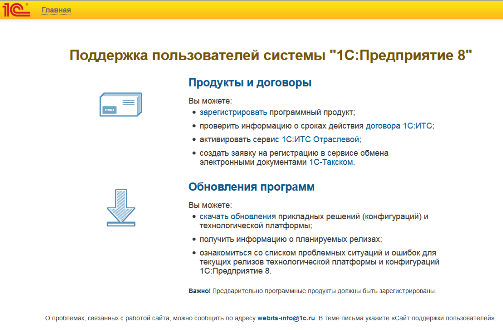
Нажимаем «скачать обновления» в разделе «Обновления программ». Вводим свои учетные данные и попадаем на страничку с доступными файлами для загрузки.
Выбираем пункт «Технологическая платформа 8.2».
Выбираем нужный релиз (в данном случае я устанавливаю последнюю версию из 16-х релизов, т.к. 17 версия платформы 8.2 еще несколько сыровата).
Выбираем пункт «технологическая платформа 1С предприятия для windows»
И нажимаем на «Скачать».
3. Провести подготовку перед установкой.
Перед установкой нам нужно убедиться, что в базах сервера 1С сейчас никто не работает. Для этого мы заходим в консоль администрирования 1С предприятия:
И смотрим открытые сессии во всех базах
В нашем случае в базе никто не работает. Если всех предупредили, но кого-то нет на рабочем месте, или пользователь забыл корректно выйти из терминальной сессии и в базе продолжает висеть, можно отключить его по правой кнопке, пункт «Удалить»
Обновление 1С 8.3 через конфигуратор самостоятельно
Потом нужно сделать резервные копии всех баз ( как это сделать, можно посмотреть в здесь ). И обязательно провести тестовую распаковку резервных копий!
Еще нам нужен пароль локального пользователя, от имени которого запускается сервер 1С предприятия (по умолчанию это — usr1cv82). Если пароль в свое время не записали, то можно его сменить в управлении компьютером, пользователи.
По завершению подготовительных действий, распаковываем архив и запускаем файл «setup.exe»
Теперь проверяем, какие компоненты будут обновлены.
В следующем окне оставляем все по умолчанию и нажимаем «Далее». И в новом окне как раз и вводим пароль от нашего локального пользователя.
Дальше все стандартно.
5. Проверить результат
Теперь заходим в нашу базу и проверяем версию 1С.

Источник: www.laerta.ru
Как обновить платформу самостоятельно

Для обновления следует использовать актуальную версию платформы.

Из возможных вариантов дистрибутива следует выбрать тот, который соответствует используемой операционной системе. Как правило, это — Windows.

После этого требуется указать папку, в которую будет сохранен файл дистрибутива. Запомните папку, в которую его сохранили.

В некоторых браузерах папка не выбирается, а файлы всегда сохраняются в определенную по умолчанию папку.
2. Установить новую версию «1С:Предприятия 8.3»
ВАЖНО!
Для установки программы пользователь Windows должен обладать правами администратора.
Распакуйте загруженный файл с архивом. В папке, в которую распаковали архив, найдите и запустите файл Setup.exe:

Далее следуйте инструкциям программы – установщика:
Источник: itec39.ru